今日凌晨,微软公司针对Windows11预览版发布了最新的22478.1000版本。在这个版本新增了备受期待的新 Fluent 表情符号,该表情符号将在所有 Microsoft 365(包括 Windows)中推出。现在让 Windows 预览体验成员““先睹为快”,微软主要进行了测试更新堆栈包,并且恢复了诸多bug。
更新内容
新的流利表情符号
早在7月,微软设计团队就宣布刷新和新的流利设计表情符号,将在微软365(包括Windows)的所有产品中推出。我们很高兴能让 Windows 内幕人士“先看看”我们的新表情符号设计从今天的 Dev 频道构建开始,在 Windows 11 中的外观。
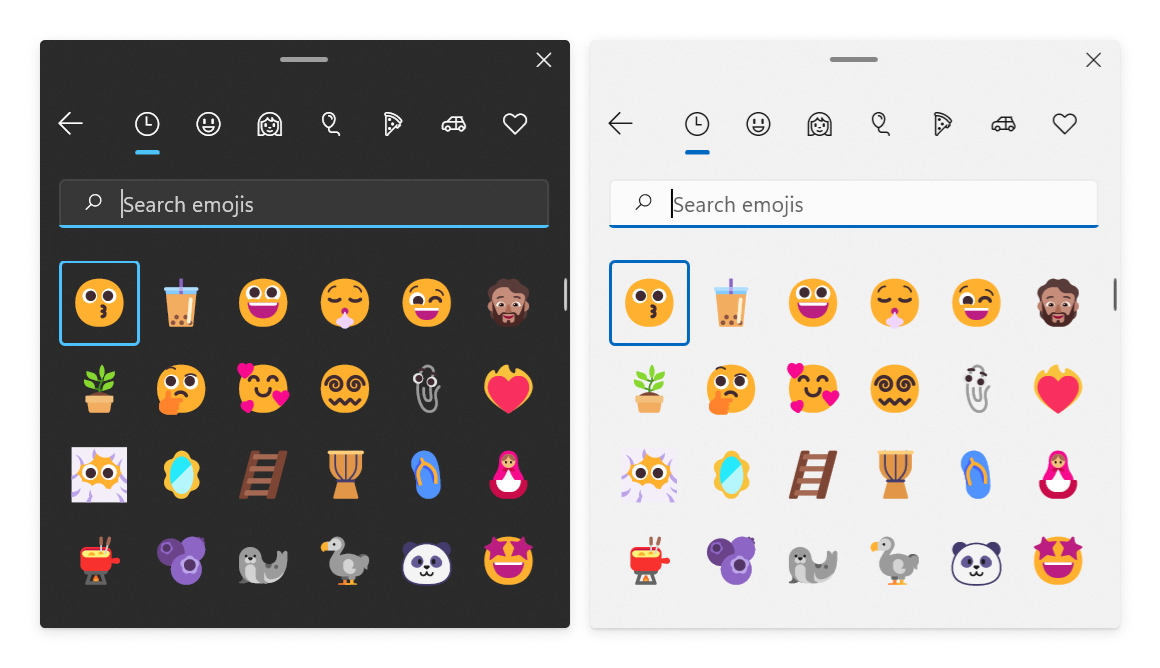
新的和刷新的表情符号,因为他们出现在Windows 11的表情符号面板。
表情符号已经成为我们沟通方式的一部分。通过提供幽默、感觉和乐趣来扩展我们的表达方式。你会注意到我们已经重新设计了所有的表情符号,并通过使标准回形针表情符号我们心爱的Clippy引入一些怀旧我们的球迷!作为此次推出的一部分,我们增加了对 Unicode 表情符号的支持,最高为表情符号 13.1,其中包括新的表情符号,如云中的脸,心脏着火,空间与螺旋眼加上更多!
要查看新的表情符号,只需打开表情符号面板(WIN + )!
在与 Windows 内部人员预览这些表情符号后,我们计划通过未来的服务更新将这些新表情符号带给 Windows 11 上的每个人。
更改和改进
更新版的韩国IME,开始推出与建设22454,现在提供给每个人在Dev频道。
当您的笔记本电脑关闭时,如果连接到支持它的摄像头,则现在可以使用面部识别 (Windows Hello) 登录到您的 PC。
我们已对基础索引器平台进行了更改,以帮助提高整体可靠性和数据库大小,这应有助于减少系统上的磁盘空间使用 , 尤其是在用户拥有非常大 Outlook 邮箱的情况下。
在 Taskbar 的音量图标上滚动鼠标轮将更改当前音量级别。
在“设置”中添加新语言以使其看起来更现代一些时,对对话进行了一些小的调整,包括绕墙。
修复
[开始]
键盘对焦将不再丢失,如果您在“开始”中打开用户配置文件后按 ESC。
将 UWP 应用中的东西固定到“开始”时更新了提示文本,因此它现在简单地说“您想将此固定为”开始“时。
[任务栏]
解决了导致通知中心在最近的构建中陷入状态的问题,该状态将停止启动。
在使用阿拉伯语和希伯来语时,在 Taskbar 的任务视图图标上悬停时,添加新桌面的加号图标将正确显示。
从 Taskbar 中提出应用的跳转列表后,右单击应用名称现在应显示”开始“的 Pin 的正确图标(引脚图标)。
左右点击任务栏的同时,不应该再崩溃探险家.exe。
[文件资源管理器]
修复命令栏在导航到文件夹时进行不必要的计算的问题,导致性能意外下降。这也被认为是使用拖动选择文件以及使用箭头键在某些文件夹中导航时性能问题的根本原因。
当多个文件资源管理器窗口打开时,”显示隐藏项目“选项不应再不同步。
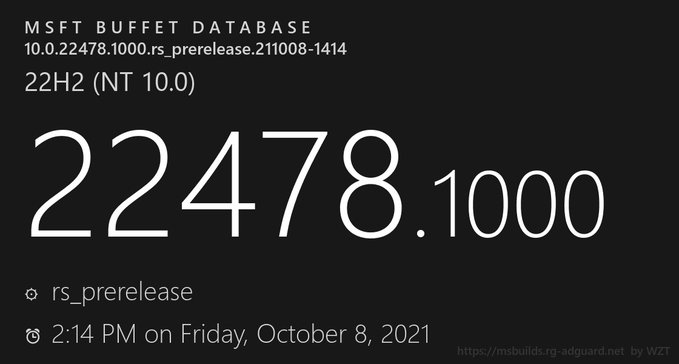
[小部件]
以下两个问题已经解决了微软边缘版本95,目前为微软边缘内幕人士直播,因此,我们将删除他们从已知的问题列表:
小部件板可能显得空。
小部件可能会在外部监视器上以错误的大小显示。
[搜索]
如果管理员窗口处于焦点,则在 Taskbar 的搜索图标上空盘旋时,最近的搜索会飞出,在调用时不应立即取消。
[输入]
将焦点设置为文件资源管理器中的搜索框不应调用触摸键盘,现在使用带有 Taskbar 的平板电脑自动隐藏时,应立即将其关闭。
修复导致手写面板在使用文本编写中文时不插入文本的问题。
缓解了 ctfmon 中可能发生的内存泄漏,随着时间的推移导致意外的资源使用。
解决了导致 TextInputhost 的少数用户的问题.exe在将焦点放在任何文本字段时会崩溃。
[设置]
修复了在更新无线电按钮时导致”设置“崩溃的问题,例如,当”设置“中的声音页面打开时,您是否连接了额外的音频端点。
提高在个性化设置中显示的主题加载性能。
如果非管理员用户更改了语言设置中的显示语言,我们将不再显示可单击的签收按钮,因为它弹出了 UAC 对话并造成混淆。
设置中系统页面顶部的 Windows 更新条目不应再与其他选项(显示时)在德语等语言中不对齐。
叙述者用户设置中的盲文选项现在应与盲文输入/输出模式的实际状态同步。
进行更改以帮助解决网络和共享中心中的”媒体流选项“在升级后意外地恢复到默认设置的问题。
改进的快速设置启动可靠性。这种变化还应有助于解决导致窗口无法完全渲染(只是一个细矩形)的问题。
解决了一个问题,如果您单击”快速设置“中的媒体控制区域,则在某些情况下,它不会将显示的应用带到前台。
修复了快速设置中项目的颜色可能卡住的问题,而无法反映该状态的正确颜色,尤其是在使用对比主题时。
更新了用于管理音频端点的快速设置页面,从”卷“到”声音输出“。
打开”快速设置“中的音频端点管理页面不应再导致在列出多个设备时导致音频播放的短暂中断。
[窗口]
非常快速地缓解了与使用 ALT + Tab 相关的问题,这可能会使探险家.exe崩溃。
按住 Alt 和按下 F4 后按下 Alt + Tab 将不再崩溃探险家.exe。
使用阿拉伯语或希伯来语显示语言时,将应用窗口拖到不同的桌面时,应显示缩略图现在正朝着正确的方向移动。
[其他]
修复了导致在某些情况下意外删除 LP .cab 文件的外壳问题,这可能导致您的显示语言发生变化,直到您在”设置“中添加所需的显示语言。
解决了导致某些用户看到错误检查错误”KERNEL_SECURITY_CHECK_ERROR“的问题。
缓解了导致 SysMain 服务在最近的构建中使用意外功率的问题。
如果 BCD 设置中缺少显示订单,则不应再导致升级失败。
修复导致字幕在某些应用中绘制错误偏移的问题。
缓解了导致音频.dll崩溃的问题。
如果使用阿拉伯语或希伯来语显示语言浏览 OOBE,音量和辅助功能按钮现在应显示在屏幕的正确侧面。
注:在”内部预览“中指出的一些修复方法可能进入 10 月 5 日普遍可用的 Windows 11 版本的服务更新。
已知问题
[一般]
用户使用最新的开发频道ISO更新从构建 22000.xxx 或更早的开发通道构建,可能会收到以下警告消息:您尝试安装的构建是”飞行签名“。要继续安装,请启用航班签名。如果您收到此消息,请按启用按钮、重新启动 PC 并重试更新。
某些用户可能会体验到屏幕和睡眠超时时间的减少。我们正在调查短屏幕和睡眠超时对能源消耗的潜在影响。
[开始]
在某些情况下,在使用”从开始搜索“或”任务栏“时,您可能无法输入文本。如果您遇到此问题,请按键盘上的 WIN + R 启动”运行对话框“,然后关闭它。
[任务栏]
切换输入方法时,任务栏有时会闪烁。
我们正在研究修复问题,在 Taskbar 角上空盘旋后,导致工具尖出现在意外位置。
[搜索]
单击任务栏上的搜索图标后,搜索面板可能无法打开。如果发生这种情况,重新启动”视窗浏览器“进程,并再次打开搜索面板。
搜索面板可能显示为黑色,不会在搜索框下方显示任何内容。
[快速设置]
我们正在调查来自内部人员的报告,即音量和亮度滑块在快速设置中显示不当。
引入更新堆栈包
我们正开始测试一个新的流程,以便从构建 22478 开始,在开发频道中与 Windows 内部人员一起为客户提供新的操作系统更新改进。通过更新堆栈包,我们可以在 PC 每月进行或功能更新之前提供更新体验的改进。更新堆栈包将帮助确保您的 PC 成功安装具有最佳和破坏性最小的体验的新更新的可能性最大。
目前,更新堆栈包仅限于一组非常小的与更新相关的系统文件,这些文件是独立于操作系统开发的。通过首先与 Windows 内部人员测试此过程,我们希望将来能够扩大发布的范围和频率。
更新堆栈包将通过 Windows 更新交付给内部人员,就像构建和累积更新一样。开发频道的内部人员今天可以转到 Windows 更新》设置,并查看更新以接收更新堆栈包。
关于开发频道
我们已经将开发频道移回接收来自我们积极开发分支(RS_PRERELEASE)的构建。这些构建来自新开发周期的最初阶段,以及来自我们工程师的最新在建工作代码。这些并不总是稳定的构建,有时你会看到问题,阻止关键活动或需要解决方法,而飞行在Dev频道。重要的是要确保您阅读我们的博客文章中列出的已知问题,因为我们记录了许多这些问题与每次航班。
这些构建也与特定版本不匹配。这些构建中的新功能和操作系统改进可能会在将来的 Windows 版本中显示,当它们准备好时,我们可以将其作为完整的操作系统更新或服务版本提供。
开发通道中的构建数字高于 Beta 中的 Windows 11 预览构建和释放预览通道中的构建数字。如果不进行干净的安装,您将无法从开发通道切换到 Beta 或释放预览通道,而无法将此重新安装回当前 Windows 11 的已发布版本。
推荐使用【系统之家装机大师】
1、制作U盘启动工具。
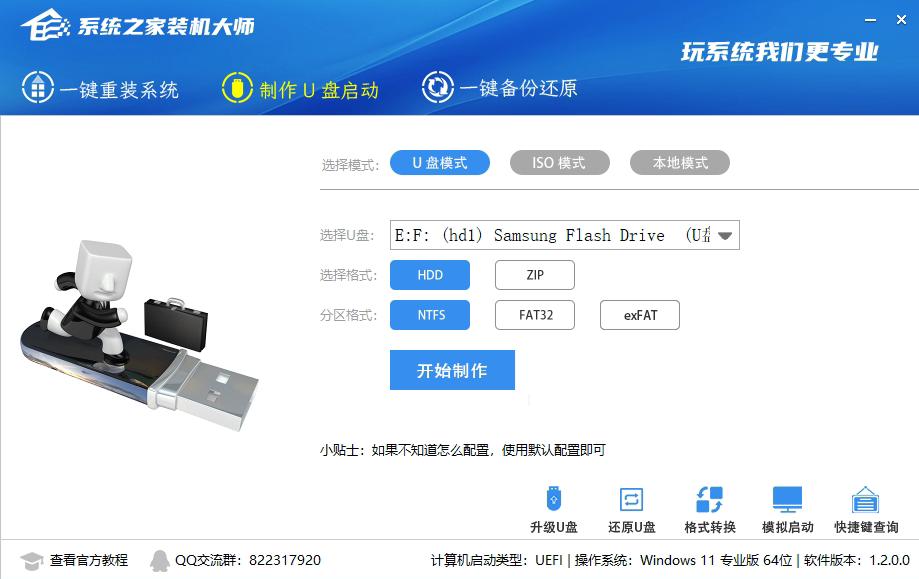
2、将下载好的ISO复制到制作好的U盘中。
3、重启电脑,进入系统之家PE界面,选择桌面的【一键重装系统】。
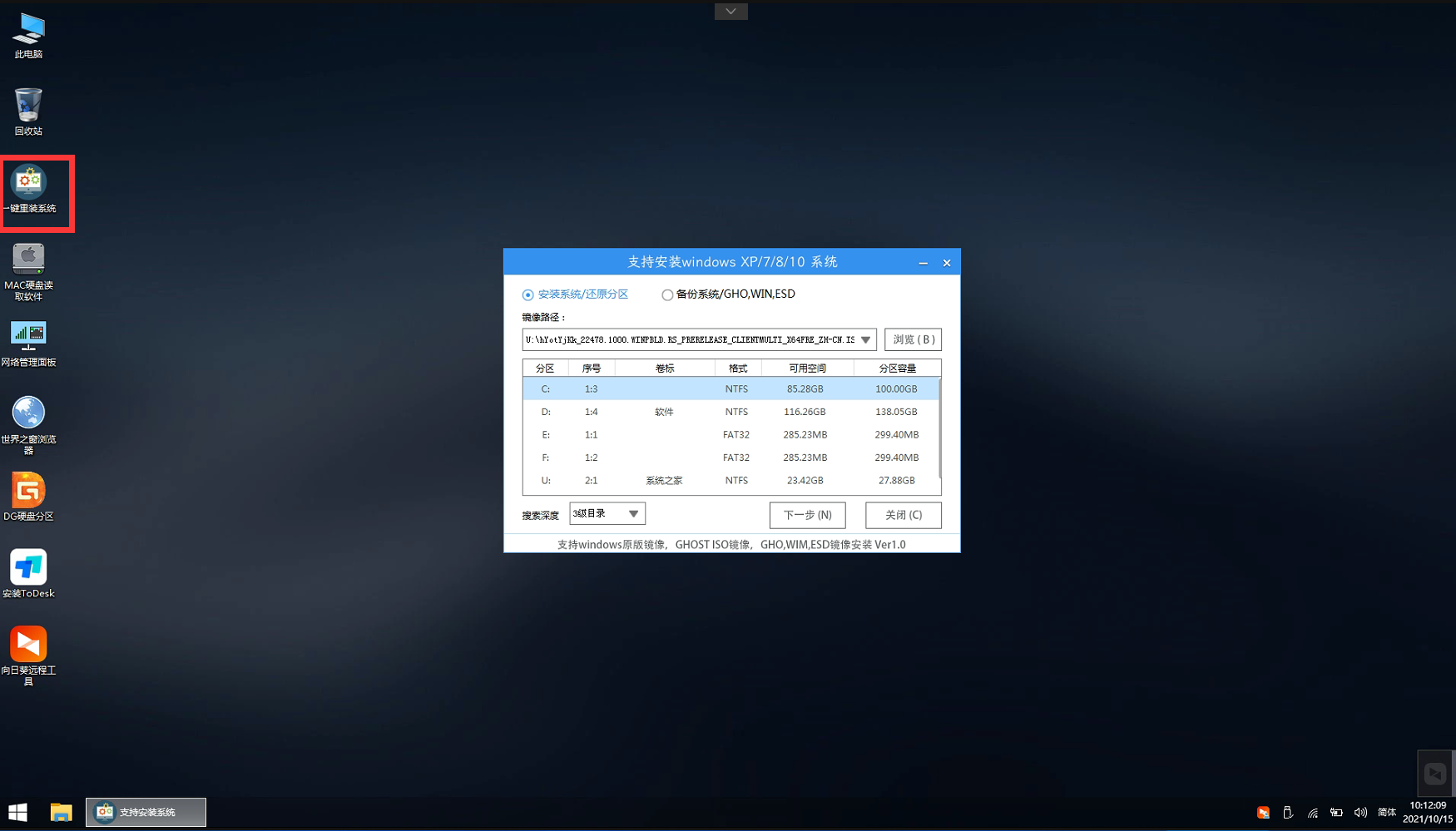
4、选择自己想要安装的系统ISO。
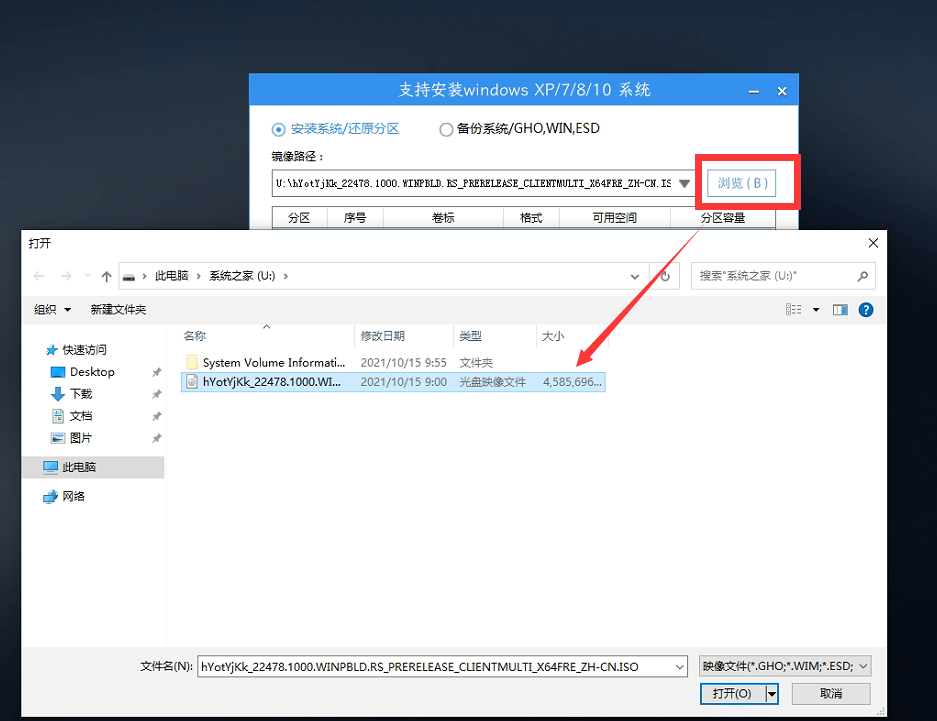
5、选择系统安装的位置。
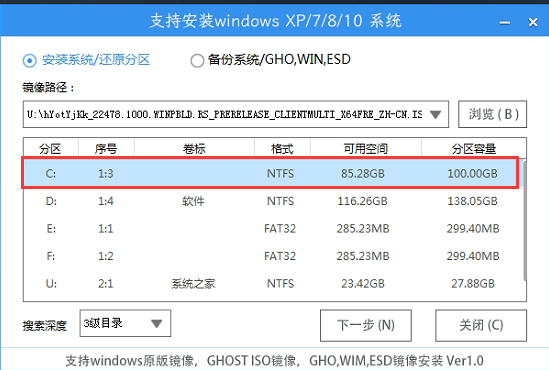
6、选择系统安装的版本。
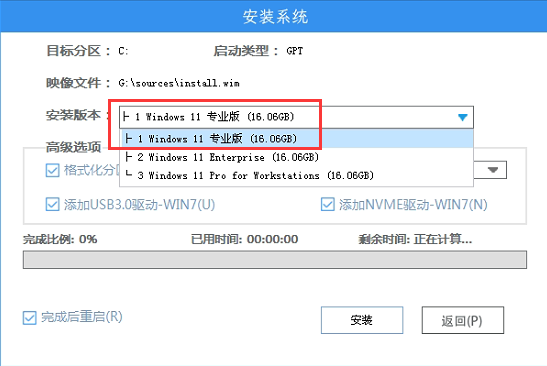
7、然后点击安装就可以等待系统自动安装。
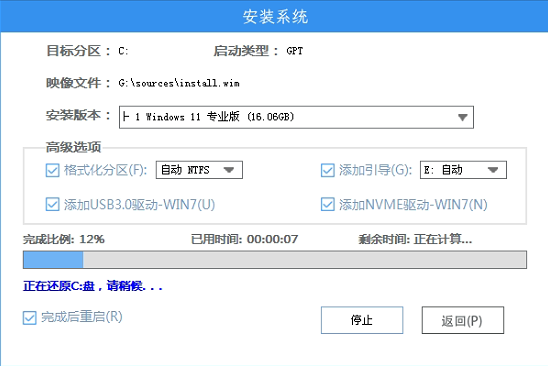
常见问题
免责条款
本Windows系统及软件版权属各自产权人所有,只可用于个人研究交流使用,不得用于商业用途,且系统制作者不承担任何技术及版权问题,请在试用后24小时内删除。如果您觉得满意,请购买正版!
常见问题
小贴士:光盘经过检测安全无毒,PE中的部分破解软件可能会被个别杀毒软件误报,请放心使用。
文件包名称:
文件大小:
系统格式:
系统类型:
CRC32:
MD5:
SHA1:
发表评论
共0条
评论就这些咯,让大家也知道你的独特见解
立即评论以上留言仅代表用户个人观点,不代表系统之家立场